كيفية حماية ملفات الوسائط على ووردبريس
نشرت: 2021-03-18بشكل افتراضي ، لا يقدم WordPress طريقة لحماية ملفات وسائط WordPress. ولكن هناك الكثير من الحلول الأخرى لحماية الملفات.
يمكن أن تعني حماية الملفات الكثير من الأشياء ، اعتمادًا على حالات الاستخدام المطبقة وأنواع الملفات المعنية. تعد مشاركة ملفات الوسائط الخاصة بك مع أشخاص آخرين على الإنترنت أحد أفضل أجزاء امتلاك موقع ويب ، ولكن في بعض الأحيان قد ترغب في مشاركتها مع أشخاص معينين فقط. قد تكون هناك أوقات تريد فيها منع Google من فهرسة ملفاتك. في أوقات أخرى ، سيستخدم الأشخاص صورك دون إذن ، لذلك من الأفضل حماية الصور الموجودة على موقع WordPress الخاص بك من السرقة.
ولكن كيف يمكنك منع الوصول المباشر إلى ملفات الوسائط في WordPress؟
في هذه المقالة سوف تجد:
- كيفية حماية الصور ومقاطع الفيديو الخاصة بك باستخدام Modula ؛
- كيفية حماية المستندات باستخدام البرنامج المساعد Download Monitor ؛
- نصائح حول حماية ملفات مكتبة الوسائط بمساعدة مكونات WordPress الإضافية.
وغير ذلك الكثير .
جدول المحتويات
- لماذا استخدام Modula لحماية الصور ومقاطع الفيديو؟
- كيفية حماية ملفات الوسائط باستخدام Modula
- قم بإنشاء معرض جديد
- قم بتمكين الحماية بالنقر بزر الماوس الأيمن
- إنشاء معارض محمية بكلمة مرور
- علامة مائية على ملفات الوسائط الخاصة بك
- لماذا تستخدم Download Monitor لحماية الملفات؟
- كيفية حماية ملفات وسائط WordPress باستخدام Download Monitor
- قم بإنشاء ملف تنزيل جديد
- منع الوصول المباشر
- تعيين إذن الوصول إلى الملف
لماذا استخدام Modula لحماية الصور ومقاطع الفيديو؟
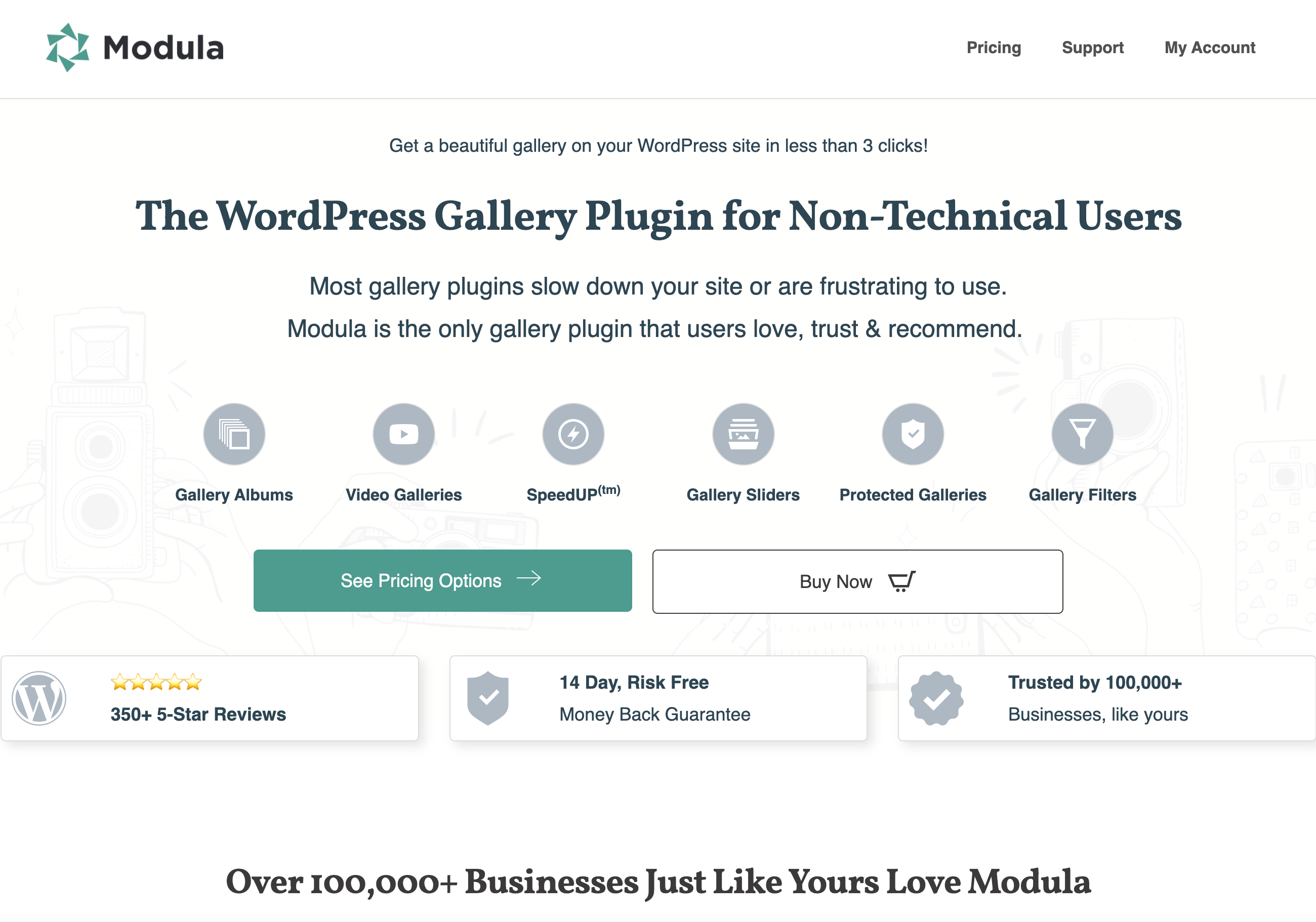
Modula هو البرنامج المساعد لمعرض WordPress الأكثر سهولة في الاستخدام والذي تم تصميمه لتسهيل عملك وزيادة سير عملك. هل تتساءل كيف يمكن أن يساعدك المكون الإضافي للمعرض في حماية ملفات WordPress؟ حسنًا ، يمكنك القيام بذلك بثلاث طرق:
- تمكين حماية النقر بزر الماوس الأيمن ،
- ملفات حماية كلمة المرور ،
- وإذا كنت مصورًا أو مصممًا أو مبدعًا ، فيمكنك وضع علامة مائية على صورك.
دعونا نرى كيف يعمل!
كيفية حماية ملفات الوسائط باستخدام Modula
قبل أن أوضح لك كيفية حماية ملفات الوسائط باستخدام Modula ، ستحتاج إلى تثبيت المكون الإضافي وتنشيطه. بعد ذلك ، لنقم بإنشاء معرضنا.
قم بإنشاء معرض جديد
في كل مرة تريد إضافة ملفات وسائط في WordPress باستخدام هذا البرنامج المساعد ، انتقل إلى قائمة WordPress الخاصة بك> Modula> Add New .
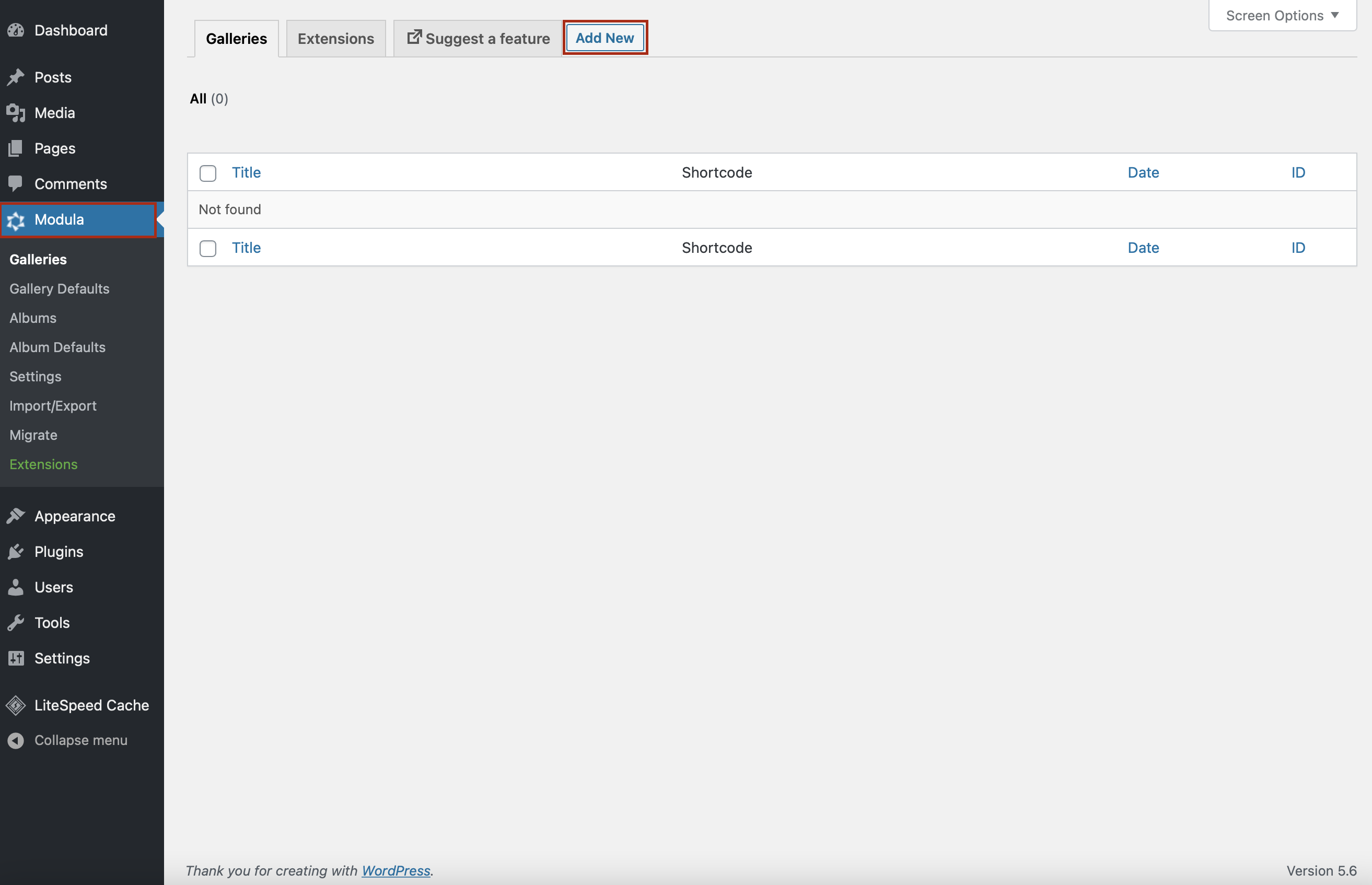
كل ما عليك فعله الآن هو تسمية معرض الصور الخاص بك والبدء في تحميل صورك ، أو تحديدها من مكتبة WordPress الخاصة بك. يمكنك تحميل عدة ملفات دفعة واحدة.
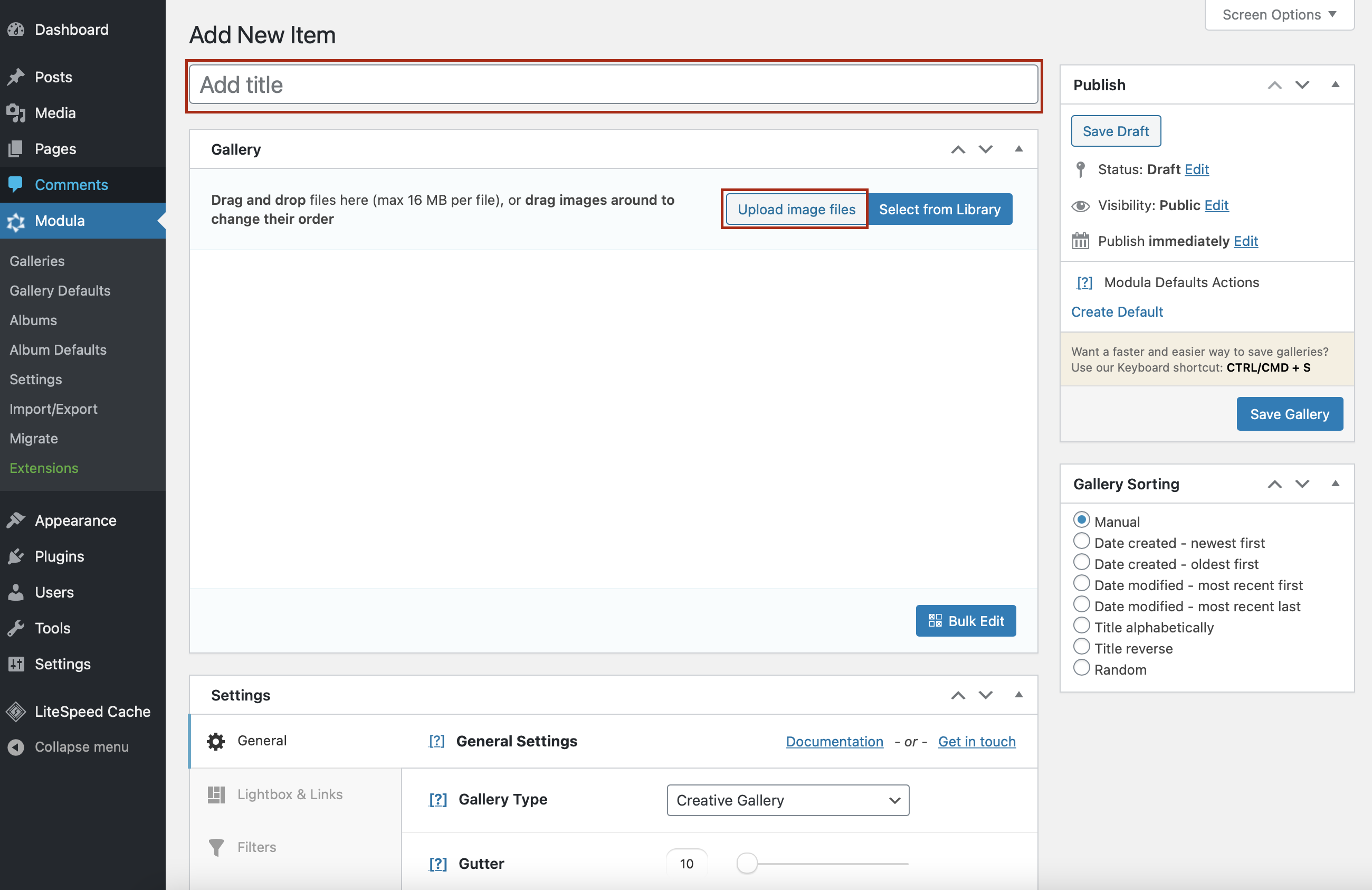
إذا كنت ترغب في إضافة مقاطع فيديو إلى WordPress ، فيمكنك هنا معرفة كيفية إنشاء معارض WordPress Youtube ومعارض WordPress Vimeo.
قم بتمكين الحماية بالنقر بزر الماوس الأيمن
يأتي Modula بامتداد حماية بالنقر بزر الماوس الأيمن يحمي صورك أو مقاطع الفيديو الخاصة بك على موقع الويب الخاص بك. يسمح Modula Right-Click Protection للمستخدمين بمنع الزوار من تنزيل الصور عن طريق تعطيل النقر بزر الماوس الأيمن و Alt + النقر.
بمجرد إضافة الصور الخاصة بك ، قم بالتمرير لأسفل وفي قسم الإعدادات ، ابحث عن متفرقات . بعد ذلك ، حدد مربع تمكين الحماية لتعطيل النقر بزر الماوس الأيمن و Alt / Option + Click لتنزيل الصور.
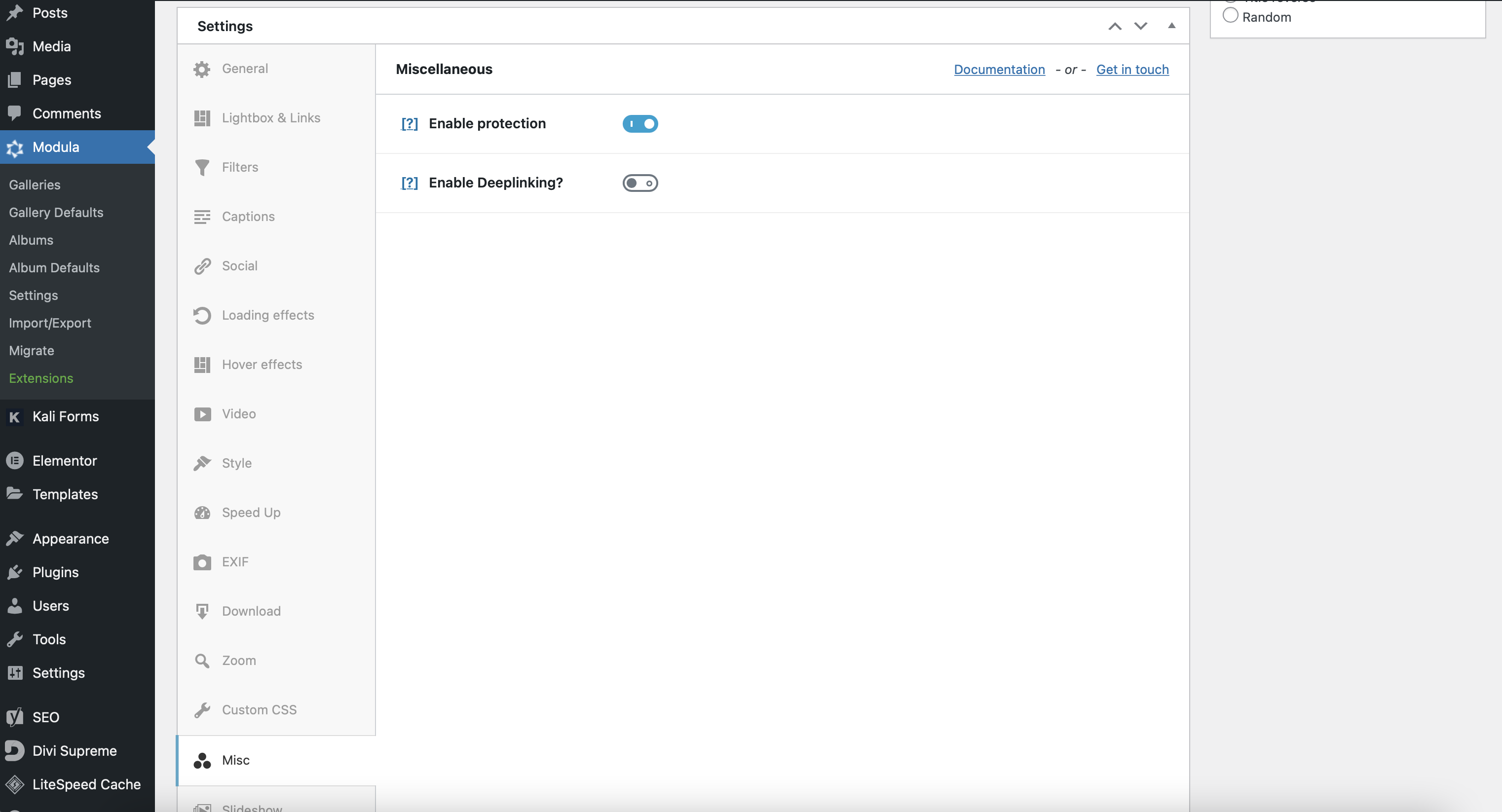
إنشاء معارض محمية بكلمة مرور
هناك طريقة أخرى لحماية ملفات الوسائط الخاصة بك وهي إنشاء كلمة مرور للمعارض الخاصة بك بحيث يمكن فقط لمن لديهم كلمة المرور رؤية الصور / الفيديو الخاص بك. باستخدام ملحق Modula Password Protection ، يمكنك بسهولة حماية المعارض الخاصة بك بكلمة مرور وإيقاف الوصول المباشر إلى ملفات WordPress. بهذه الطريقة ، لن يتمكن المستخدمون غير المصرح لهم من رؤية المعارض.

كيف يمكنك فعل ذلك؟ في قسم الإعدادات ، انتقل إلى Pass Protect ، وحدد Enable Password Protect (تمكين الحماية بكلمة المرور) ، وأضف كلمة مرور ، واسم المستخدم أو عنوان البريد الإلكتروني للأشخاص المسموح لهم بعرض ملفات الوسائط الخاصة بك ، ورسالة تُعلم زوار موقعك على الويب بأن كلمة المرور مطلوبة.
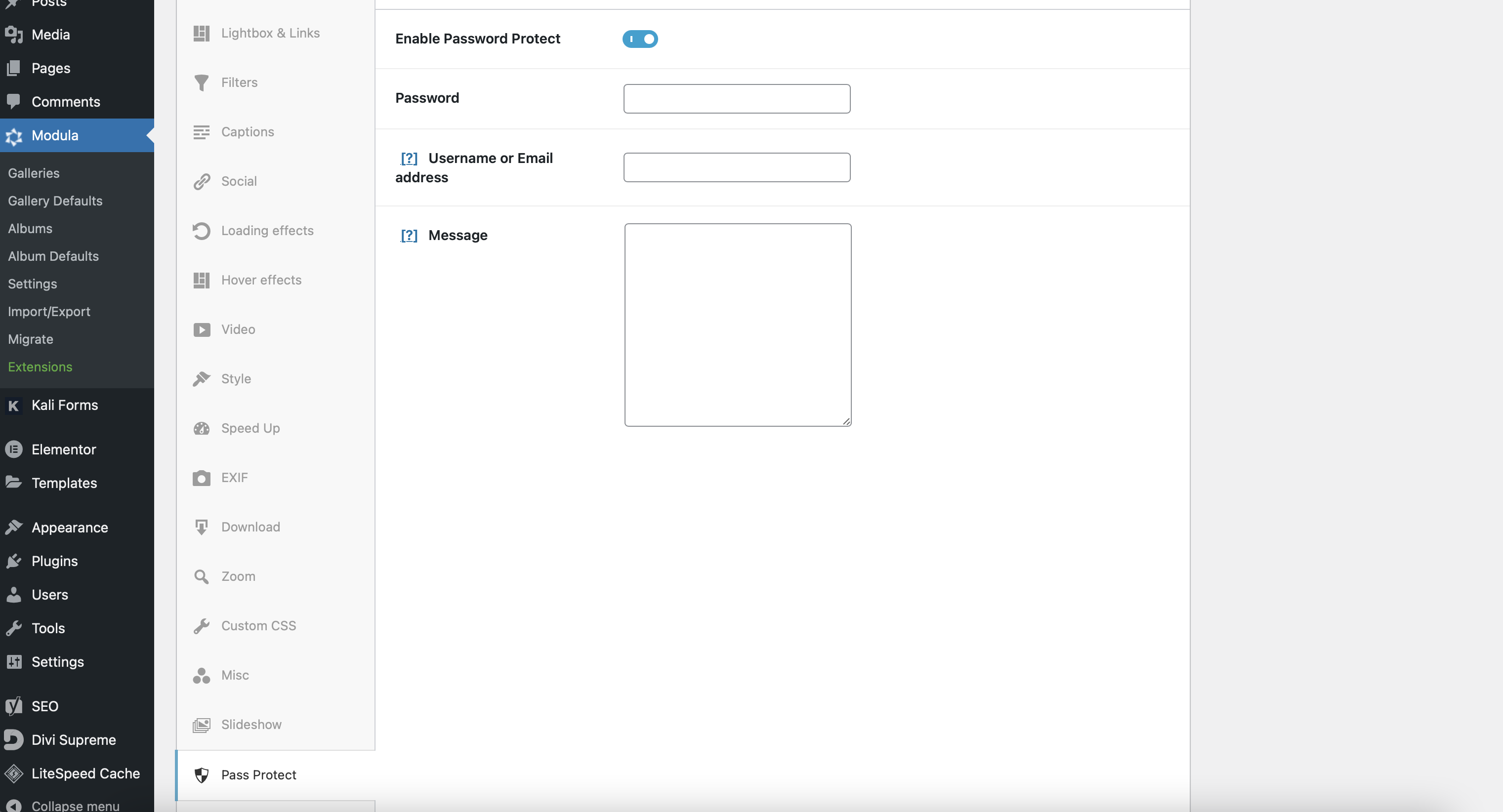
علامة مائية على ملفات الوسائط الخاصة بك
باستخدام Modula ، يمكنك بسهولة إضافة علامة مائية إلى ملفات الوسائط الخاصة بك. سيساعدك هذا الامتداد على إضافة علامات مائية إلى صورك ومنع مشاركتها بدون رصيد مناسب.
في قائمة الإعدادات ، ابحث عن العلامة المائية ، ويمكنك البدء في إضافة صورة العلامة المائية الخاصة بك بالإضافة إلى تخصيصها.
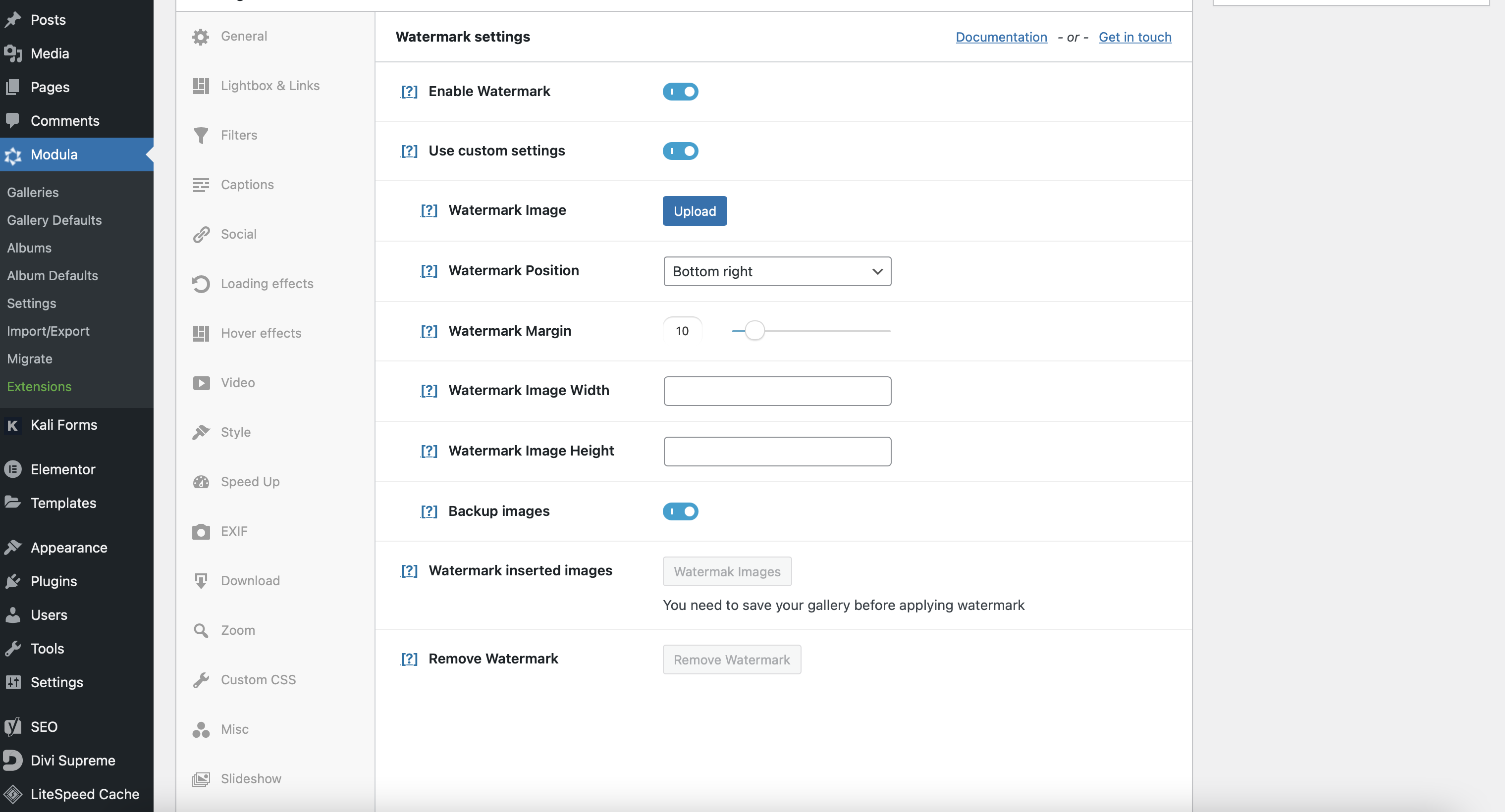
بعد الانتهاء من إعداد حماية الملف ، يمكنك إضافة معرض Modula إلى صفحة / منشور WordPress الخاص بك.
لماذا تستخدم Download Monitor لحماية الملفات؟
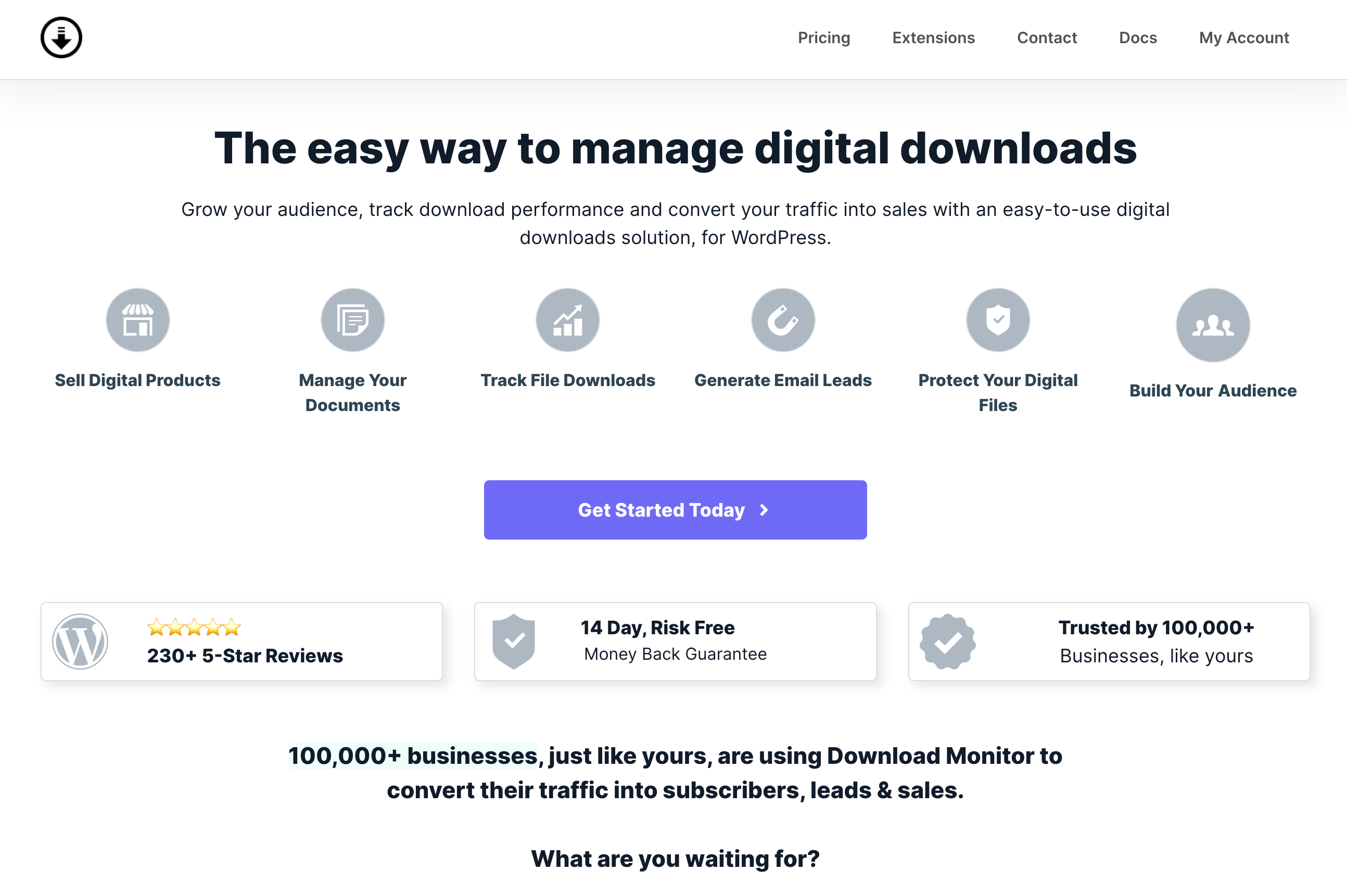
Download Monitor هو مكون إضافي لبرنامج WordPress يساعدك على بيع المنتجات الرقمية ويعمل أيضًا كنظام لإدارة المستندات. إذن ، ما أنواع الملفات التي يمكنك إضافتها؟ كل ما تفكر فيه إلى حد كبير. يمكنك إضافة ملفات PDF وملفات Word والصور ومقاطع الفيديو والتسجيلات الصوتية وملفات Google Drive وملفات Amazon S3 والمزيد.
كيفية حماية ملفات وسائط WordPress باستخدام Download Monitor
باستخدام Download Monitor ، تحصل على ميزات لحماية ملفات متعددة في كل من الإصدارات المجانية والمتميزة. بصفتك Modula ، تحتاج إلى تثبيت البرنامج المساعد Download Monitor وتنشيطه.
قم بإنشاء ملف تنزيل جديد
بعد انتهاء عملية التثبيت ، انتقل إلى التنزيلات> إضافة جديد . كما ترى ، تبدو الواجهة إلى حد كبير مثل Modula. أولاً ، تأكد من إعطاء ملف التنزيل اسمًا ووصفًا (إذا كنت ترغب في ذلك). ثم قم بالتمرير لأسفل وقم بتحميل ملفك.
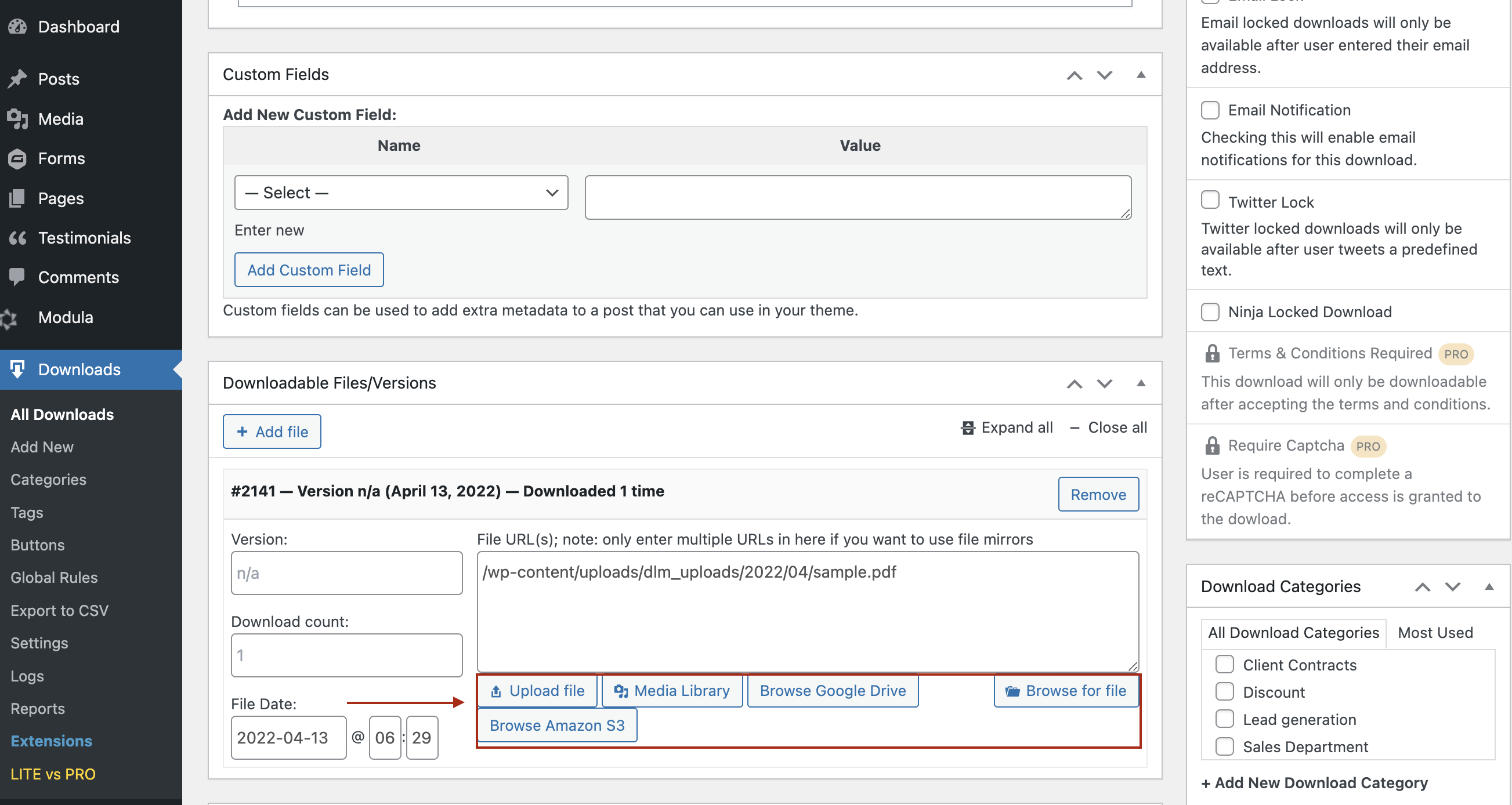
ستلاحظ أسفل مربع عنوان URL للملف أن لديك المزيد من الأزرار لإضافة الملفات: سيفتح تحميل الملف نافذة تحميل قياسية في WordPress ، بينما سيفتح التصفح بحثًا عن ملف نمطًا خاصًا للبحث عن الملفات على الخادم الخاص بك. يقوم كلاهما بإدراج عناوين URL للملف نيابة عنك بعد تحديد ملف. يمكنك أيضًا إضافة ملفات من مكتبة وسائط WordPress وملفات Google Drive و Amazon S3 أيضًا.
منع الوصول المباشر
باستخدام الإصدار المجاني من هذا المكون الإضافي ، يمكنك السماح للمستخدمين المسجلين فقط بتنزيل ملفاتك ، أو أولئك الذين اشتروا منتجًا يحتوي على الارتباط الخاص. بهذه الطريقة ، يمكنك منع Google ومحركات البحث الأخرى من فهرسة ملفاتك - لن تظهر ملفات وسائط WordPress الخاصة بك بعد الآن في نتائج البحث.
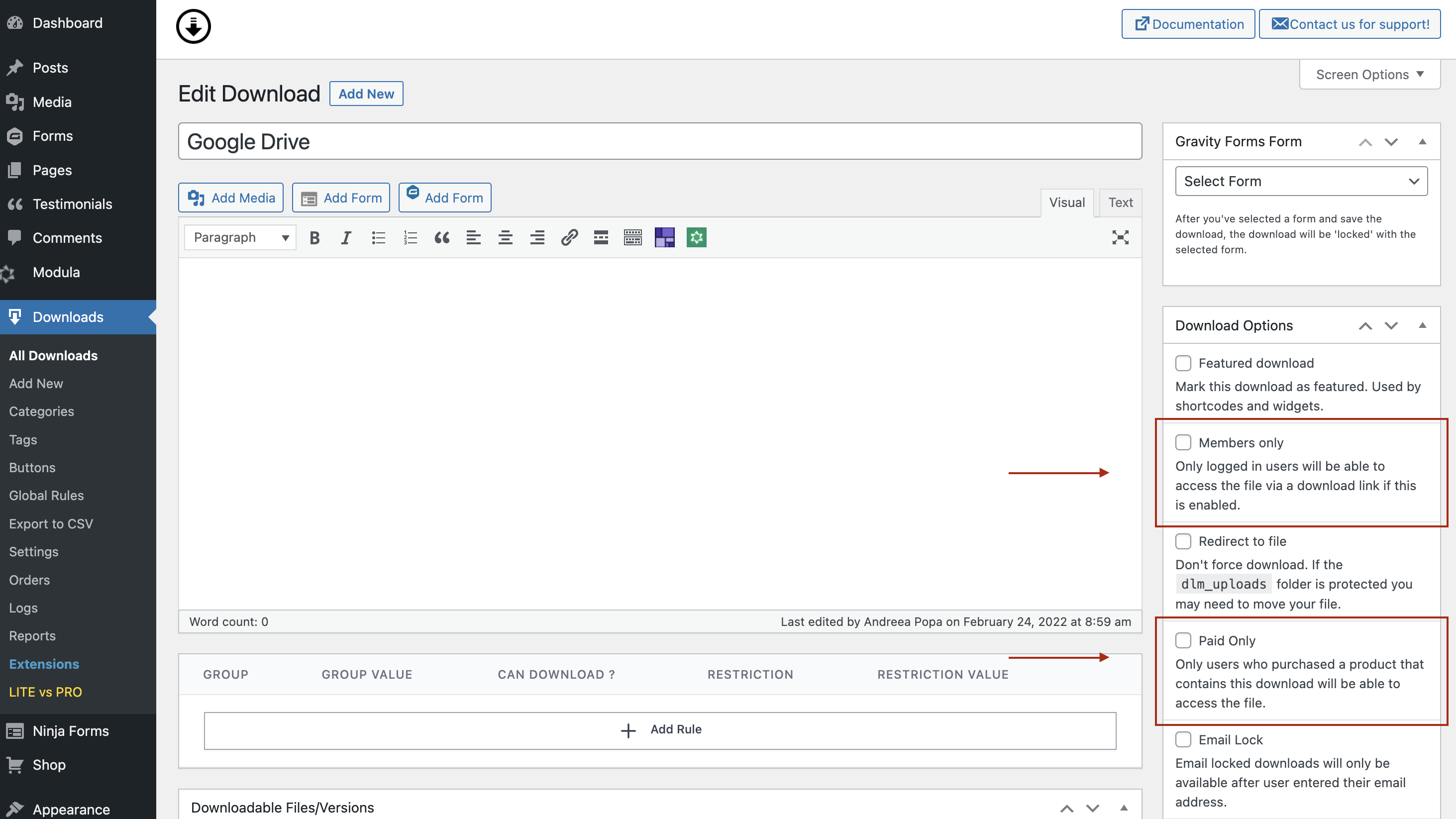
باستخدام Download Monitor ، يمكنك منع Google ومحركات البحث من فهرسة ملفاتك والسماح فقط للمستخدمين المسجلين الدخول أو العملاء أو أدوار المستخدم المحددة بالوصول إلى ملفاتك المحمية.
تعيين إذن الوصول إلى الملف
عندما يتعلق الأمر بفرض قيود تنزيل الملفات ، فإن ملحق Advanced Access Manager الخاص بـ Download Monitor (جزء من الحزمة الكاملة) مفيد أيضًا. باستخدام هذا الامتداد ، يمكنك إنشاء قيود تنزيل متقدمة لكل تنزيل وعلى المستوى العالمي. لذلك ، يمكنك تعيين حدود التنزيل اليومية والأسبوعية والشهرية وحتى نصف الشهرية ويمكن فرض هذه الحدود على أدوار المستخدمين أو أسماء المستخدمين أو عناوين IP.
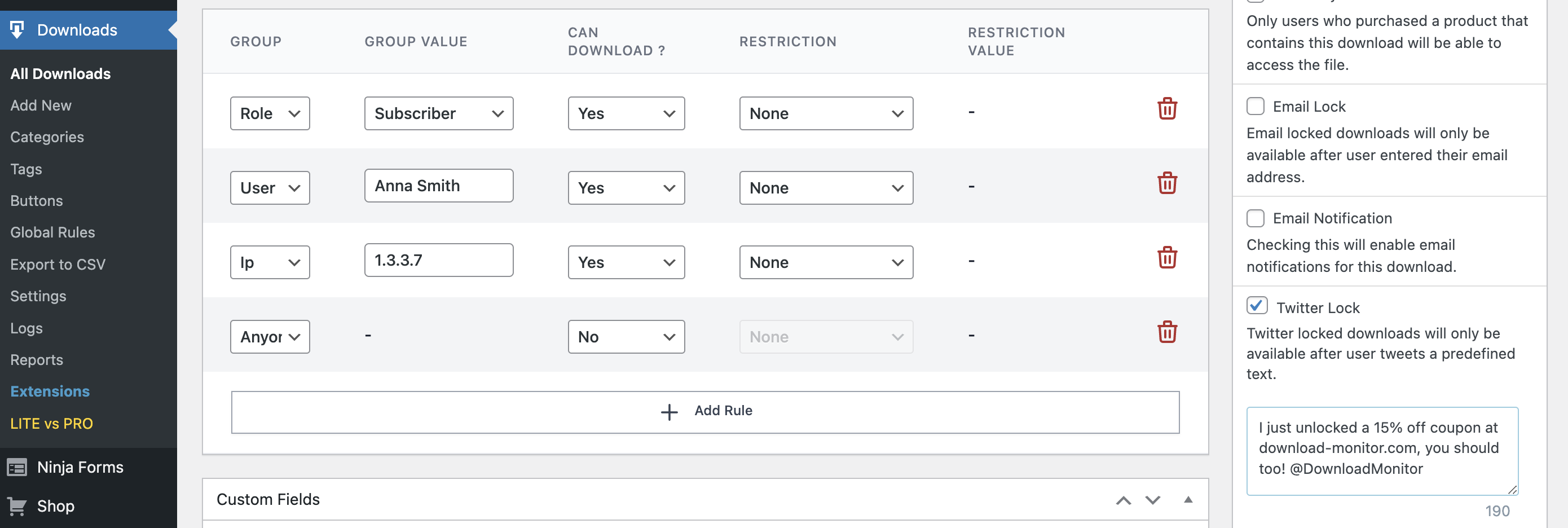
افكار اخيرة
إذا كنت بحاجة إلى طرق لحماية صورك من السرقة ، يمكنك التحكم في من يمكنه رؤية ملفات وسائط WordPress الخاصة بك أو منع محركات البحث من عرضها في نتيجة البحث ، تعد Modula و Download Monitor من أكثر المكونات الإضافية المفيدة لحماية WordPress.
بينما يوفر Modula ميزات لتعطيل معارض النقر بزر الماوس الأيمن ، ومعارض حماية كلمة المرور ، وصور / مقاطع فيديو العلامات المائية ، يوفر Download Monitor قيودًا على التنزيل لملفاتك من حيث أدوار المستخدم ، وأسماء المستخدمين ، وعناوين IP ، بالإضافة إلى إنشاء الوصول إلى العضوية والتنزيل الخاص الروابط.
